
Apakah Anda ingin menginstal Smart IPTV di Smart TV Anda? Jika jawaban Anda adalah ya, buatlah diri Anda nyaman, dalam panduan ini kami menunjukkan kepada Anda bagaimana Anda dapat menginstalnya IPTV Cerdas di Samsung Smart TV melalui USB. Jangan sampai ketinggalan!
Jika Anda memiliki Smart TV merek Samsung Anda pasti memperhatikan bahwa Anda tidak dapat mengunduh aplikasi ini dari toko resminya. Beberapa bulan yang lalu, aplikasi ini telah dihapus dari toko, namun Anda masih dapat terus menggunakannya di smart TV Anda.
Jika Anda belum mengunduh aplikasinya dan ingin menginstalnya di perangkat Anda, Anda masih dapat memilih opsi lain yang lebih cepat dan andal. Adalah tentang instal Smart IPTV di Samsung Smart TV.
Dengan instalasi melalui USB Anda dapat menikmati aplikasi ini sepenuhnya gratis. Juga, jika Anda ingin mencoba alternatif lain menonton saluran TV gratis, Kami mengundang Anda untuk mengunjungi postingan kami tentang cara menginstal Kodi di Smart TV. Anda akan menyukainya!
Apa itu IPTV Cerdas?
Aplikasi untuk menonton TV online secara gratis telah berjaya sejak hadirnya Smart TV, yang sistem operasinya memungkinkan kita menikmati konten multimedia dengan cara yang belum pernah ada sebelumnya.
Salah satu aplikasi yang paling dicari dan diinstal di smart TV adalah Smart IPTV, sebuah aplikasi yang dirancang khusus untuk itu bekerja di Smart TV. Di dalamnya kita dapat melihat sejumlah besar saluran TV yang disiarkan melalui Internet.
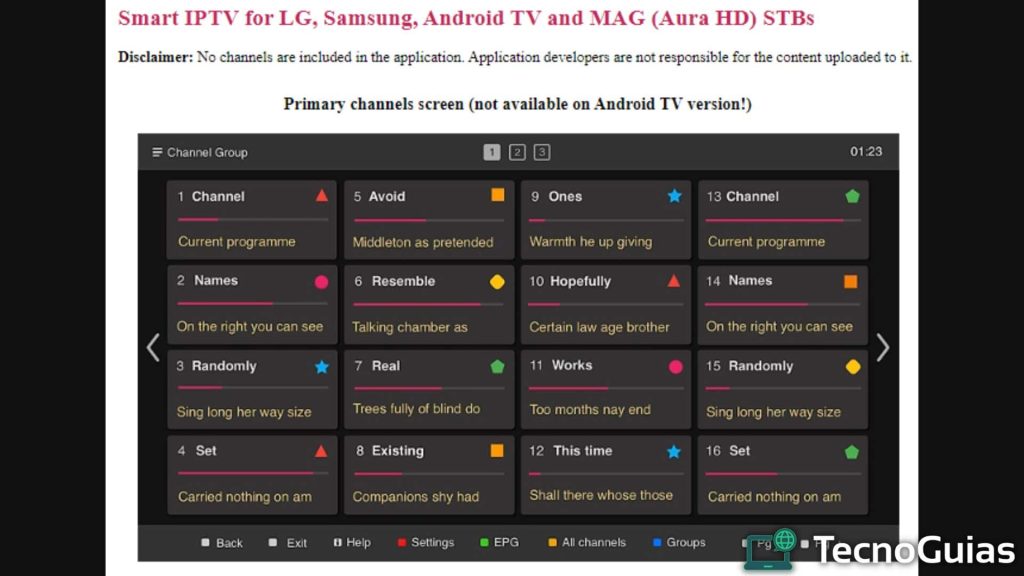
Di dalam Smart TV Anda akan menemukan semua jenis program, mulai dari olahraga hingga saluran hiburan terbaik dibayar seperti HBO. Salah satu alasan mengapa ini begitu populer adalah karena kemudahan penggunaannya.
Setelah aplikasi diunduh, Anda harus mengaktifkan aplikasi dari situs resminya. Tapi, di sini kita harus membayar lebih sedikit 5 euro untuk menikmati aplikasi seumur hidup, tanpa membayar langganan.
Tidak ingin mengeluarkan uang untuk membayar Aplikasi IPTV pintar? Dengan instalasi melalui USB, Anda bisa mendapatkan aplikasi tanpa mengeluarkan uang sepeser pun.
- Ini mungkin menarik bagi Anda!: Daftar IPTV Spanyol Diperbarui 2024
Instal Smart IPTV di Samsung Smart TV melalui USB Gratis
Sebelumnya, setiap pengguna dapat mengunduh dari Pasar Samsung aplikasi resmi Smart IPTV. Ini menjadi salah satu aplikasi yang paling populer dan dicari untuk diinstal di smart TV.
Meskipun benar ada banyak sekali aplikasi IPTVuntuk menginstal di Samsung Smart TV, kebanyakan salurannya sangat terbatas, antarmukanya tidak terlalu lengkap, dan daftar salurannya masih banyak yang kurang.
Oleh karena itu, ini menjadikan kami sebagai salah satu opsi terbaik untuk menginstal Smart IPTV mencari alternatif lain. Meskipun Anda tidak dapat mengunduh dan menginstal aplikasi cara langsung, Di sini kami menunjukkan kepada Anda bagaimana Anda dapat melakukannya USB.
Untuk melakukannya dengan cara yang benar dan menghindari ketidaknyamanan dengan cara apa pun, Anda harus mempertimbangkannya model televisi Samsung Anda.
Model TV Tizen Cerdas KMNQRT
Ini adalah model Samsung Smart TV yang didasarkan pada sistem operasi Tizen TV. Untuk menginstal aplikasi pada model ini, Anda harus melakukannya unduh apk IPTV Cerdas dan unzip file di USB
Setelah file dibuka ritsletingnya di root USB, folder bernama "userwidget" akan muncul dan di dalam dua file bernama “SmartIPTV.tmg” dan “Widget.lisensi”.
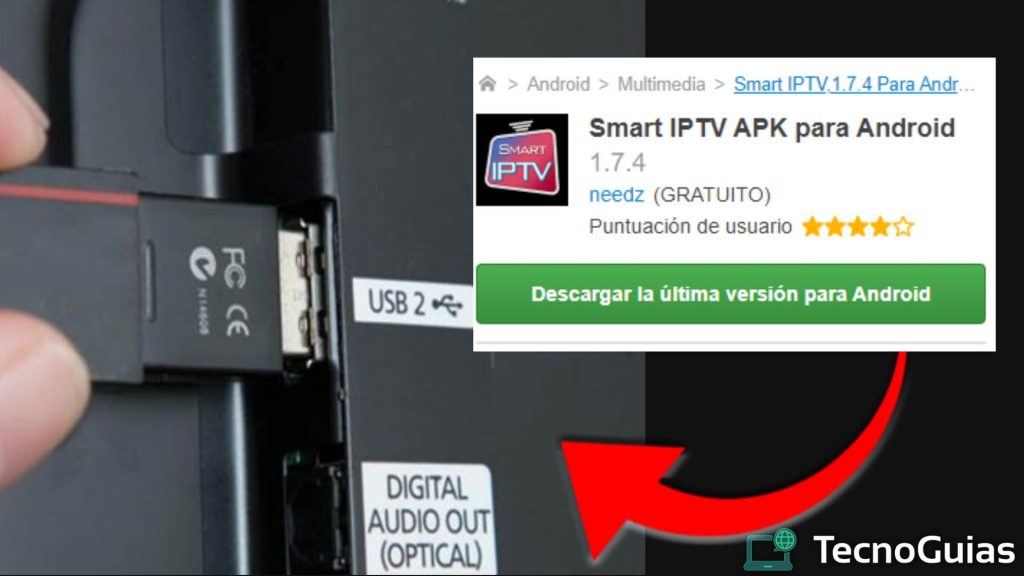
Ini adalah folder yang harus Anda salin ke USB untuk dapat menginstalnya di Samsung Smart TV.
Hubungkan USB ke Samsung Smart TV dan nyalakan, akan muncul peringatan yang memberitahukan Anda bahwa itu telah terjadi menginstal aplikasi. Smart IPTV akan muncul di bagian “Aplikasi saya” di Smart TV, tempat Anda dapat mengirimkannya ke dasbor televisi, untuk kemudian melepaskan USB.
IPTV pintar pada seri Samsung J
Pada model Samsung seri J Anda harus terlebih dahulu nonaktifkan pembaruan aplikasi otomatis jika Anda tidak ingin aplikasi dihapus setiap kali dimatikan.
Cara melakukannya sangat mudah, Anda hanya perlu pergi ke sana “Menu” – “Hub Cerdas” dan kemudian ke Pembaruan Otomatis Aplikasi, yang harus Anda nonaktifkan.
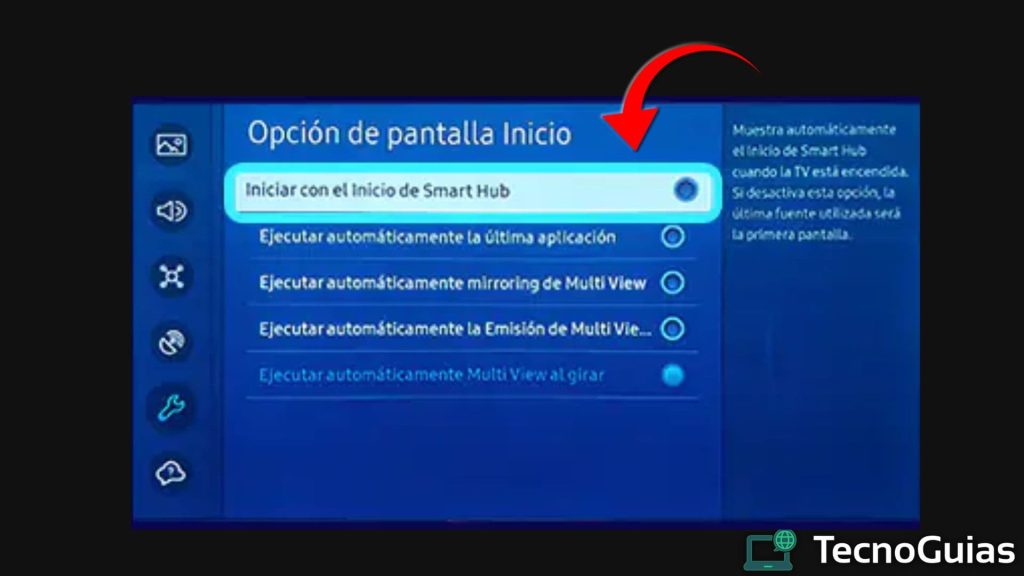
Model Tanpa Tizen TV (E-ES-FH-HU-J4-J52)
Model Samsung ini tidak memiliki sistem operasi Tizen TV sehingga Anda dapat menginstalnya dengan berbagai cara. Dalam hal ini, Anda harus mengunduh Smart IPTV versi Orssay dan mengekstraknya ke USB.
Sekarang Anda seharusnya memiliki folder bernama Smart IPTV di mana Anda akan menemukan subfolder lain bernama “app_icons” dan serangkaian file. Salin dan tempel ini folder di root dari flashdisk USB, sekarang sambungkan USB ke tc dan hidupkan.
Tunggu beberapa detik hingga instalasi pada perangkat. Sekarang lihat di bagian apps dan cari aplikasi baru, tanpa melepas USB.
Hal ini biasa terjadi pada model TV pintar Samsung tertentu yang aplikasinya menghilang setelahnya lepaskan USBnya, jadi periksa segera setelah diinstal.
ya Smart IPTV tidak diinstal di Samsung Smart TV dengan sistem operasi Orsay, maka Anda harus mencoba menginstal aplikasi dari mode pengembang.
- Anda mungkin tertarik pada: Daftar IPTV Kolombia Gratis 2024
Apakah sulit menginstal Smart IPTV di Samsung Smart tv?
Sama seperti aplikasi lainnya, instal IPTV Cerdas Tidak ada yang rumit dalam hal ini. Anda hanya perlu memastikan Anda mengunduh aplikasi yang kompatibel dengan model TV.
Sebelum menginstal Smart IPTV di smart TV Samsung melalui USB, Anda harus memiliki USB yang diformat format FAT32 dan Anda harus mengekstrak folder tersebut sebelum menyimpannya ke USB. Selain itu, disarankan agar memori tidak memiliki file lain selain aplikasi.
Jika Anda menerapkan semua rekomendasi ini, Anda pasti tidak akan mengalami masalah saat menginstal aplikasi. Jika Anda tidak mampu instal aplikasinya dari USB, ini karena versinya tidak sesuai untuk TV Anda.
Bagaimana cara mengetahui sistem operasi Smart TV saya?
Jika Anda tidak tahu pasti apa itu sistem operasi Smart TV Anda, Yang harus Anda lakukan adalah membuka panel pengaturan dan informasi sistem, di mana Anda akan menemukan data perangkat yang relevan.
Jika Anda mencari di “Preferensi perangkat” – “Tentang” – “Versi” Anda akan dapat melihat sistem operasi Android yang dimiliki televisi Anda. Ini sangat penting ketika instal Smart IPTV di Smart TV di Samsung melalui USB.
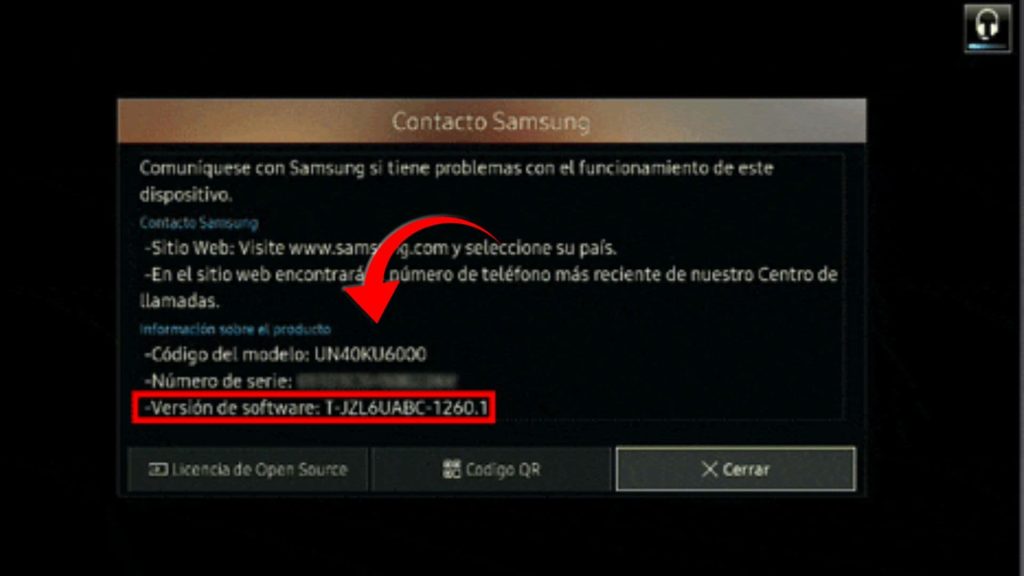
Pengaturan IPTV pintar di Samsung Smart TV
Sekarang Anda telah menginstal Smart IPTV di Smart TV, sekarang saatnya untuk mengonfigurasinya, hanya jika Anda bisa mendapatkan hasil maksimal dari aplikasi dengans daftar IPTV terbaik. Saat Anda memulai, Anda akan menemukan menu yang sedikit rumit yang harus Anda konfigurasikan sesuai keinginan.
Bagian yang kami temukan adalah:
- Layar Muat Saluran Utama: Di bagian ini Anda dapat memuat daftar saluran utama. Jika Anda menonaktifkan opsi ini, Anda akan dapat membuat grup saluran.
- Ubah Grup: Anda dapat mengonfigurasi tombol untuk mengubah penelusuran daftar IPTV Anda.
- Muat ulang daftar putar saat mulai: Tentukan frekuensi pembaruan saluran saat memulai aplikasi, Anda juga dapat mengonfigurasinya untuk melakukannya secara otomatis.
- Tombol kuning dalam mode putar: Konfigurasikan perilaku tombol kuning selama pemutaran, serta ubah resolusi dan aktifkan jam.
- Penyesuaian waktu TV: Atur waktu di aplikasi. Mengatur waktu penyimpanan buffer sebelum pemutaran dari 1 detik hingga 10.
- Warna Teks EPG: Di bagian ini Anda dapat mengedit warna teks EPG saluran.
- Warna tema: Ubah warna layar dalam aplikasi
- Tambahkan Saluran DVB-T/C/S: Tambahkan saluran DVB.
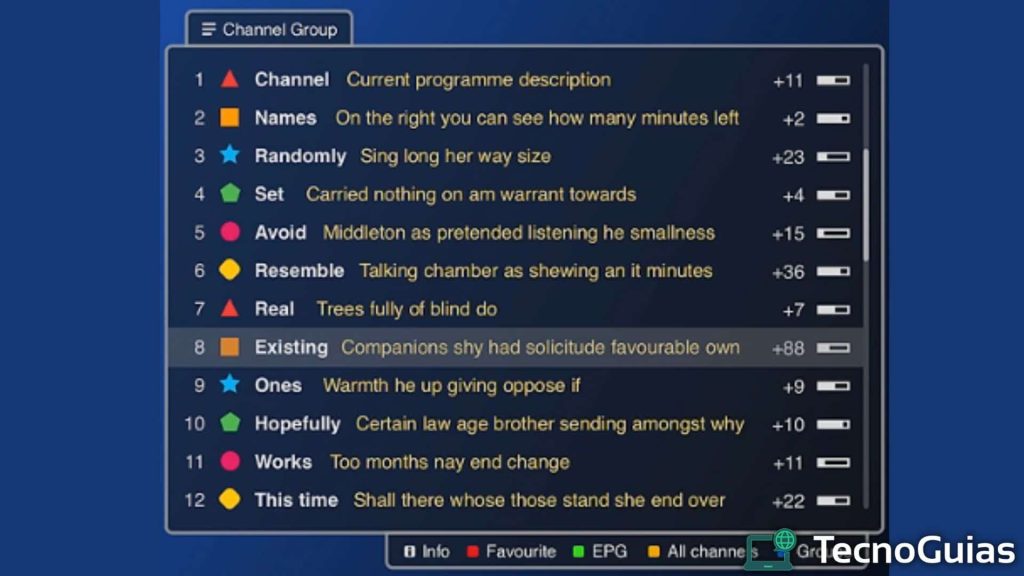
Tips Terakhir tentang Smart IPTV
Jika Anda sudah sampai sejauh ini, itu karena yang perlu Anda lakukan hanyalah mulai menikmati Smart IPTV di Samsung Smart TV Anda. Jika Anda ingin mendapatkan daftar IPTV terbaik di mana Anda pasti akan menemukan saluran favorit Anda, kami sarankan Anda mengunjungi postingan kami Daftar IPTV M3U yang diperbarui.
Dalam panduan ini Anda akan menemukan daftar besar saluran televisi online, di mana terdapat berbagai tema dan konten untuk diunggah daftar ke Smart IPTV dan menontonnya di Smart TV Anda.
Demikianlah postingan kali ini kami simpulkan, semoga bermanfaat bagi anda. Jika Anda memiliki pertanyaan atau saran, kami mengundang Anda untuk memberi tahu kami di kotak komentar.